今回のご依頼は浜松市のお客様より、「自動修復」の青い画面が表示されて、パソコンが起動しないトラブルのパソコン修理・サポート事例をご紹介いたします。
FUJITSU製ノートパソコン【AH46/F FMVA46FW】の症状・ご相談内容
パソコンの電源を入れると、青い画面(ブルースクリーン)が表示されて起動しない
ブルースクリーン内容:「自動修復」「自動修復でPCを修復できませんでした」「[詳細オプション]を押してその他のオプションでPCの修復を試すか、[シャットダウン]を押してPCの電源を切ってください。」
「自動修復」のブルースクリーンが表示される原因

- Windowsのシステムファイルの破損
- ハードディスク(HDD)の劣化や故障
- レジストリの破損
- BCD(ブート構成データ)の破損
- MBR(マスターブートレコード)の不具合
- Windows Updateによる不具合
- ウイルス感染
パソコンを使用していると、Windowsのシステムファイルの破損などによって、「自動修復」のブルースクリーンが表示されてしまうことがあります。
自動修復(スタートアップ修復)とは、Windowsが正常に起動しないときに、システムファイルの破損などのWindowsの起動を妨げる問題を自己診断し、システムを修復してくれる自動修復機能のことです。自動修復でパソコンの不具合が改善され、パソコンが正常に起動することもありますが、自動修復が進まない・何回も繰り返される・修復ができない場合は、Windowsのシステムファイルの破損などの重大なエラーが起きている可能性があります。Windowsのシステムファイルが破損してしまうと、「自動修復」のブルースクリーンが表示されてパソコンが起動しなくり、データの消失につながる恐れもありますので注意が必要があります。
Windowsのシステムファイルが破損する原因
- パソコンの強制終了
- ハードディスク(HDD)・SSDの故障
- ウイルス感染
診断結果・パソコン修理内容のご紹介
Windowsのシステムファイルが破損して、パソコンが起動しない状態でしたので、OSリカバリー作業をご提案させていただきました。

Windows回復環境(Windows RE)から、このPCを初期状態に戻す(OSリカバリー)を行います。
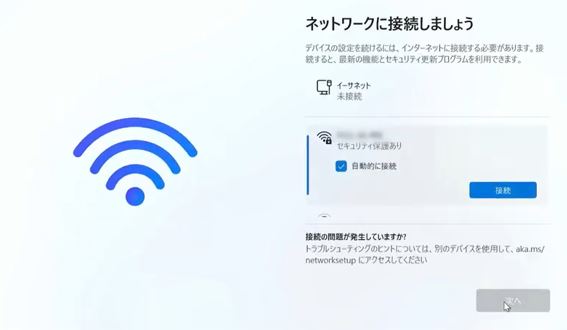
Windows 11の初期設定を行います。
Windows 11の初期設定方法はこちらをご覧ください。

Windows 11のパソコンが正常に起動するようになりました。
ブルースクリーンにならないためにできること
パソコンを使用していると突然、「回復」「自動修復」「デバイスに問題が発生したため、再起動する必要があります。」といった、ブルースクリーンが表示されるトラブルに遭うことがあります。
ブルースクリーンは、経年劣化したパソコンに発生しやすくなる傾向がありますが、定期的にパソコンのメンテナンスを行うなど、日頃のパソコンの使い方に気を付けることでブルースクリーンを防ぐことができます。具体的には、Windowsのシステムのメンテナンスを行う・経年劣化したハードディスク(HDD)やSSDなどのハードウェアを交換する・Windowsやアプリケーションソフトを最新の状態にする・定期的にデバイスドライバーを更新する・ウイルス対策ソフトを導入してウイルス感染を予防する・パソコンの強制終了をしないなどが挙げられます。しかし、ブルースクリーンがいつ発生するかは予測が難しく、パソコンに保存されている大切なデータが消えてしまう可能性もありますので、定期的にバックアップを取るなど、データを失わないように日頃から備えておくことが大切です。
今回は、「自動修復」の青い画面が表示されて、パソコンが起動しないトラブル解決事例をご紹介させていただきました。
OSリカバリー作業により、パソコンが正常に起動するだけではなく、不要なファイルやアプリケーションが削除でき、パソコンの動作が速くなるメリットもあります。
「自動修復」の青い画面が表示されて、パソコンが起動しなくてお困りのときや、パソコンの動作が遅いなどのパソコントラブルでお困りのときは、パソコン修理専門店のエルコンシェルにご相談ください。
エルコンシェルでは、浜松市を中心に磐田市・袋井市・周智郡森町・掛川市・菊川市・御前崎市・湖西市の静岡県西部で、持込・出張のパソコン修理・サポートに対応しています。パソコン修理・サポート実績30,000件以上の技術力による最短修理と、即日対応と駆けつけスピード最短15分の対応力で、パソコンやインターネットのどんなトラブルでも即解決いたします!
お気軽にお問い合わせください。
0120-776-023
営業時間 9:00-21:00
(年中無休・土日祝もOK)


